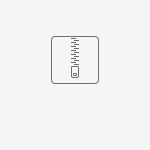Black Box Protokoll
Das Black Box Protokoll wird zur Steuerung des Geräts mit dem Terminal Programm / der Anwendung über verschiedene Verbindungsarten zwischen Terminal Programm / der Anwendung und Gerät verwendet, wie z. B.: Ethernet, USB, RS232 und Bluetooth.
Beschreibung des Black Box Protokolls
Das Black Box Protokoll ist ein Regelsystem, das einem PC (Personal Computer) als Master ermöglicht, die Kommunikation durch Senden des Anfragebefehls an das Gerät zu ermöglichen, welches entsprechend dem Protokoll antwortet. Das Black Box Protokoll ermöglicht eine wechselseitige Kommunikation, die dafür gedacht ist, ein Gerät als Black Box zu steuern.
Das Black Box Protokoll unterstützt alle Messfunktionen, die von jedem einzelnen Metrel Messgerät angeboten werden; sowohl Einzelprüfungen als auch Auto Sequence Messungen.
Weitere Informationen finden Sie im nachstehenden Dokument.
DataDisplay FrameWork Visualizer
DataDisplay FrameWork Visualizer ist ein Software Tool, das für die Verwendung mit dem Black Box Protokoll vorgesehen ist, insbesondere bei der Verwendung von Black Box Befehlen für Einzeltests.
Mit Hilfe von DataDisplay FrameWork Visualizer können benutzerdefinierte Einzeltest Black Box Befehle einfacher erstellt werden. Die Verwendung von DataDisplay FrameWork Visualizer ist in der Black Box Protokoll Bedienungsanleitung beschrieben. Bitte beachten Sie, dass die Reihenfolge der Komponenten des Black Box Befehls wichtig ist und mit der im DataDisplay FrameWork Visualizer angezeigten Reihenfolge übereinstimmen muss.
Zwei Beispiele für die Arbeit mit dem DataDisplay FrameWork Visualizer sind unten dargestellt.
1) Ein einfaches Beispiel für die Erstellung eines Black Box Befehls für den Einzeltest "I touch leakage" ist in der folgenden Abbildung dargestellt.

2) Ein Beispiel für die Verwendung des Einzeltests "Voltage" ist in den folgenden Abbildungen dargestellt.


Die folgende Tabelle kann bei der Auswahl der geeigneten Messung auf der Registerkarte „Measurements“ hilfreich sein. Diese Tabelle zeigt die Framework Beziehung zwischen den sogenannten Messgruppen in DataDisplay FrameWork Visualizer, MESM Arbeitsumfang und Prüfgeräten. Die meisten Messungen auf der Registerkarte „Measurements“ sind mit einer der sieben Gruppen von Messungen in der folgenden Tabelle gekennzeichnet: INST, EE, PAT, HVET, PV, INDUSTRY, EV.
Messbeispiel:
Messung „[Id:087] Touch_Leakage_EE“ gehört zur Gruppe „EE“. Gemäß der folgenden Tabelle wird diese Messung verwendet in:
- MESM Arbeitsumfang „Geräteprüfung 0701/0751“ und „Maschinen/Schaltschrank/Industrie“,
- Prüfgeräten: MI 3325, MI 3340, MI 3360, MI 3365, MI 3394.
MESM Arbeitsumfang | Prüfgerät | DataDisplay FrameWork Visualizer |
Niedervoltinstallation 0100 | MI 3152 | INST |
Geräteprüfung 0701/0751 | MI 3325 MI 3340 MI 3365 | INST |
Maschinen/Schaltschrank/Industrie | MI 3394 | EE |
Hochspannungsanlagen | MI 3281 MI 3290 | HVET |
Photovoltaikbereich | MI 3114 MI 3115 MI 3116 | PV |
Industie | MI 3211 MI 3215 MI 3288 | INDUSTRY HVET |
Fahrzeugregion | MI 3132 | EV INDUSTRY |
Das Programm DataDisplay FrameWork Visualizer ist unten in der Datei ddVisualizer.zip angehängt.
Um DataDisplay FrameWork Visualizer zu starten, entpacken Sie ddVisualizer.zip und starten Sie DataDisplayFrameWorkVisualizer.exe im Ordner ddVisualizer.
Zum Entpacken von ddVisualizer.zip wird die 7-zip Anwendung empfohlen, die kostenlos unter https://www.7-zip.org/ verfügbar ist.
Beispiele für Terminalprogramme
Für die Kommunikation mit dem Gerät über das Black Box Protokoll ist ein Terminalprogramm (eigenständig oder in einem anderen Programm/Applikation implementiert) erforderlich.
Nachfolgend finden Sie einige Beispiele für Terminalprogramme und ihre empfohlenen Einstellungen.
Bitte beachten Sie: Verwenden Sie in Windows 11 die Option "Advanced" Bluetooth devices discovery (unter Bluetooth & devices -> Devices), wenn Sie eine Bluetooth Verbindung verwenden, wie in der Abbildung unten dargestellt.
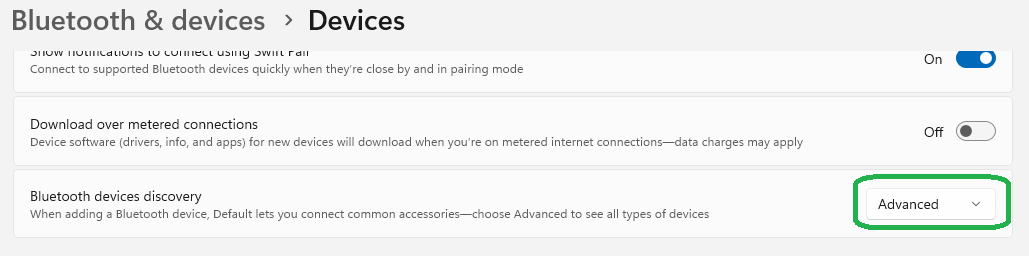
1. Terminalprogramm KiTTY (gilt auch für PuTTY).
Es unterstützt folgende Verbindungsarten: Ethernet, RS232, USB und Bluetooth. Sie sind im Internet frei verfügbar:
- Kitty: https://www.9bis.net/
- Putty: https://www.putty.org/
Die Kitty Session Einstellungen sind in den folgenden Abbildungen dargestellt. Wählen Sie unter Connection type den gewünschten Verbindungstyp wie folgt aus: "Raw" für Ethernet, "Serial" für RS232, USB und Bluetooth.


Die Einstellungen des Kitty Terminal sind in der Abbildung unten dargestellt.

2. Terminalprogramm Termite.
Es unterstützt folgende Verbindungstypen: RS232, USB und Bluetooth, aber nicht Ethernet. Es ist im Internet frei verfügbar: https://www.compuphase.com/software_termite.htm#_
Die Einstellungen für die Termite sind in der Abbildung unten dargestellt.

3. Android Terminalprogramm Serial Bluetooth Terminal.
Es unterstützt Bluetooth Verbindungen. Es ist kostenlos im Google Play Store erhältlich:
https://play.google.com/store/apps/details?id=de.kai_morich.serial_bluetooth_terminal&gl=US
Die Standardeinstellungen können im Serial Bluetooth Terminal unverändert belassen werden, mit Ausnahme der Registerkarte “Receive”, wo der Newline auf CR gesetzt werden sollte, wie in der Abbildung unten gezeigt.
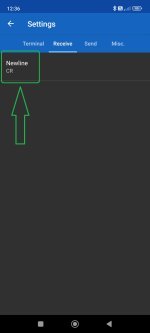
Der Verbindungstyp Bluetooth Classic sollte wie in der Abbildung unten dargestellt verwendet werden.

4. Terminalprogramm Metrel Terminal Beta.
Das Programm befindet sich in der Beta Version und wird so angeboten, wie es ist; es wird kein zusätzlicher Support dafür angeboten. Es unterstützt die folgenden Verbindungstypen: Ethernet, RS232, USB und Bluetooth.
Eine kurze Erläuterung des Metrel Terminal Beta Fensters ist in der Abbildung unten zu sehen.

Die Standardeinstellungen von Metrel Terminal Beta können unverändert belassen werden. Der benötigte Port kann im COM Setup Fenster (Setup -> COM Port) wie in der Abbildung unten gezeigt eingestellt werden.

Um das Programm zu starten, entpacken Sie einfach das unten stehende Paket Metrel Terminal Beta.zip und starten Sie die Datei Metrel Terminal.exe.
Beispiele für die Verwendung des Black Box Protokolls
Nachstehend finden Sie zwei Videos mit Beispielen für die Verwendung des Black Box Protokolls.
Das erste Video unten zeigt ein Beispiel für eine Einzelprüfung. In diesem Video wurden das Terminalprogramm Kitty und das Metrel MI 3394 verwendet. Der Einzelprüfung "I touch leakage" wurde mit folgendem Befehl ausgeführt:
BB;START_SINGLETEST 87; P69 = 5 s; L57 = 2.00 mA; L58 = 0.25 mA
Das zweite Video unten zeigt ein Beispiel für die Verwendung von Auto Sequence Messungen. Das Terminalprogramm Kitty und das Metrel MI 3394 wurden in diesem Video verwendet. Die verwendete Auto Sequence BB_Example_1 ist in der unten stehenden Datei AS_Example.atmpx enthalten. Auto Sequence BB_Example_1 wurde mit dem folgenden Befehl ausgeführt:
BB; START_AUTOTEST; NAME = BB_Example_1; SEND_ST_INFO